4 logiciel à distance podware / interface bvnet, Fr an ça is – HK Audio IC 118 BA User Manual
Page 29
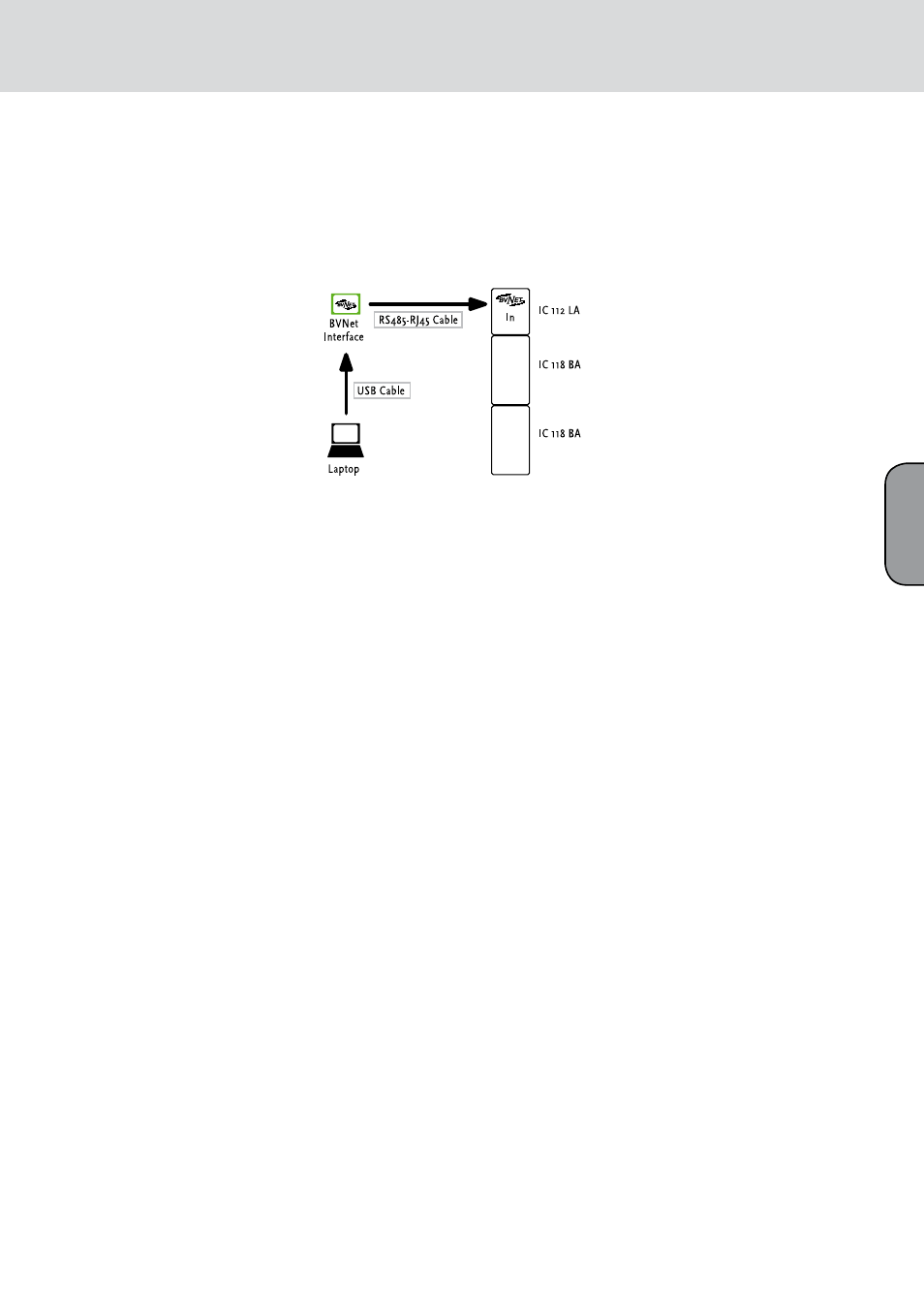
29
• DEL Temp. Limit
Cette DEL s’allume lorsque l’électronique, au niveau
de l’un des trois capteurs intégrés à cet effet, atteint
une température critique. Dans ce cas, l’étage de
puissance redescend de 6 dB jusqu’à ce que la
température soit à nouveau située dans une plage
normale (la DEL s’éteint alors).
• DEL Amp
Cette DEL s’allume :
- à la mise sous tension, pendant l’initialisation
de l’étage de puissance (env. 5 secondes), puis
s’éteint ;
- durablement : indique l’état Mute pour la
protection de l’appareil (p. ex. défaillance dans
l’ampli) – Attention : cas de maintenance ;
- s’allume pendant le fonctionnement en cas
d’erreur dans le système (p. ex. réglage maximum
pour les haut-parleurs à faible valeur ohmique). La
Del s’éteint dès que la puissance diminue.
4 Logiciel à distance
PodWare / Interface
BVNet
• Pour la commande et la surveillance à distance de
votre système
En plus des paramètres d’usine, il est possible de
commander le système à distance à l’aide d’un
PC via une connexion réseau (User Settings). Le
logiciel pour PC PodWare et l’interface BVNet
entre ordinateur portable/PC et système, tous
deux fournis, permettent le traitement manuel des
réglages du son avec tous les paramètres essentiels
à l’adaptation aux conditions locales.
4.1 Composants requis
Pour ce faire, il vous faut :
- un PC ou un ordinateur portable tournant sous
WIN XP ou Vista ;
- une interface BVNet ;
- 1 câble USB ;
- 6 câbles CAT5.
Remarque : Le commutateur « User Settings
On/Off » de l’unité IC 112 LA Mid/High doit
obligatoirement être placé sur « ON » pour
l’utilisation avec logiciel PC.
4.2 Surveillance
Une ligne de données interne permet de surveiller
l’intégralité du système en cours de fonctionnement.
Les données relatives à la température de
fonctionnement des étages de puissance et à l’état
des haut-parleurs sont stockées pour un total de
72 heures de fonctionnement. Elles peuvent dès
lors aussi être lues ultérieurement, ce qui permet
de suivre les états de fonctionnement des derniers
concerts.
Fig. 11 : Conception du système : schéma de câblage
Le branchement des haut-parleurs sur un PC/
ordinateur portable s’effectue via un câble CAT5
bifilaire avec connecteurs RJ45 classiques. L’interface
RS485 travaille sur un bus commun, si bien qu’un
seul ordinateur suffit à commander toutes les unités
du système et à surveiller l’état de fonctionnement
(Daisy chain). Chaque module DSP possède une
adresse propre et non modifiable, ce qui supprime,
pour l’utilisateur, la nécessité de configurer les
nœuds du réseau. Étant donné que seules les
données de réglage et de diagnostic système du
moment sont transmises sur le réseau, la restitution
audio n’est pas interrompue.
Un câble CAT5 est employé pour la transmission des
données. Cette paire torsadée garantit la connexion
avec un grand nombre d’unités possibles, y compris
sur de grandes distances. Du fait de son immunité
acoustique et des grandes distances de connexion
possibles, le standard CAT5 est l’un des plus utilisés
en technologie de la communication.
Le système permet une topologie de réseau libre :
ainsi, les haut-parleurs peuvent être disposés
en série, en étoile ou dans n’importe quelle
combinaison des deux configurations. Les systèmes
de haut-parleurs sont reliés par des connecteurs
Ethercon compatibles RJ45 de grande qualité;
d’autres composants sont reliés par des câbles CAT5
avec connecteurs RJ45. Il est ainsi possible de créer
aisément un réseau.
Les haut-parleurs reconnus dans le réseau
possèdent des noms définis d’usine qui peuvent
être modifiés pour une affectation spécifique à
l’utilisateur. La fonction Flash permet de localiser
les différents appareils, lorsque la DEL clignotante
à l’avant de l’appareil est activée (clignote pendant
environ 6 secondes).
4.3 Installation et mise à jour
du micrologiciel
Veuillez lire attentivement cette notice d’emploi
avant de commencer l’installation du logiciel !
Préparation
Fichiers requis
Les fichiers suivants sont requis pour l’installation
du logiciel. Ils doivent être sauvegardés dans un
répertoire sur le disque dur :
• Setup.exe
• Setup.ini
• SetupSecure.msi
• Code pour PodWare.txt (contient le code de
déverrouillage pour l’installation du logiciel)
• Update Windows XP avec dotnetfx.exe
(dotframework)
Attention : Pour faire fonctionner Podware, il est in-
dispensable que dotnetframework 2.0 Service Pack 1
(minimum) soit installé sur votre ordinateur !
Remarque importante : Il se peut qu’au début de
l’installation, une connexion soit établie avec le
serveur Microsoft afin d’effectuer une mise à jour
avec l’extension dotnetfx.exe. Cette opération doit
impérativement être effectuée pour que PodWare
puisse être utilisé. Ce fichier (22 Mo environ) peut
aussi être installé auparavant hors ligne.
Configuration requise
• PC sous Windows (XP, Vista) avec interface
Ethernet
• Câble CAT5
• Interface BVNet
Installation et Configuration de
PodWare
Installation de PodWare
• • Vérifiez que tous les câbles sont branchés et que
le système est sous tension.
• Double-cliquez sur Setup.exe et suivez les
instructions qui s’affichent à l’écran. Le logiciel
s’installe alors automatiquement. Relancez ensuite
l’ordinateur, même si le système ne vous y invite
pas !
Sélection du port COM
• Ouvrez le menu Démarrer de Windows XP,
puis sélectionnez « PodWare ». Ouvrez ensuite
Sélection > Réseau > Port Com, puis sélectionnez
le port Com (1 à 4) auquel vous avez raccordé le
câble série menant à l’interface BVNet.
Astuce : Dans le gestionnaire de périphériques
Windows, vous pouvez vous renseigner sur le port
Communication :
> Démarrer > Panneau de configuration > Système
Fr
an
ça
is
